Palauta kadonneet / poistetut tiedot tietokoneelta, kiintolevyltä, muistitikulta, digitaalikameralta ja muilta.
Lenovon päivitys: miksi ja miten se tehdään helposti
 Päivitetty Lisa Ou / 12. maaliskuuta 2024 09:30
Päivitetty Lisa Ou / 12. maaliskuuta 2024 09:30Hyvää päivää! Käytän Lenovo-kannettavaani tänä aamuna ja huomasin, että äskettäin julkaistua käyttöjärjestelmän ominaisuutta ei ole asennettu. Kuulin uutisesta, joten haluan kokeilla sitä. En kuitenkaan tiedä, miten Lenovon järjestelmäpäivitys suoritetaan. Voitko auttaa minua selvittämään, kuinka se tehdään? Kaikki suositukset auttavat. Kiitos paljon jo etukäteen!
Lenovon uusien ominaisuuksien hankkiminen on jännittävää, koska koet enemmän ominaisuuksia. Sen suorittaminen on vähän ratkaisevaa, koska joskus menettelyt ovat riskialttiita käyttöjärjestelmällesi ja tiedollesi. Mutta ei ole mitään syytä huoleen. Sinun tarvitsee vain lukea ja seurata tämän artikkelin tietoja. Katso lisää alta.
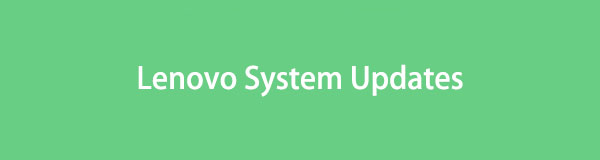

Opasluettelo
Osa 1. Miksi sinun on suoritettava järjestelmäpäivitys Lenovossa
Jokaisen laitteen ohjelmistoversio voidaan päivittää tuettuun versioon laitemallista riippuen. Mutta saatat ihmetellä, miksi sinun on suoritettava Lenovon päivitys, kun kannettava tietokone toimii täydellisesti. Tässä on joitain syitä.
- Lenovo Longevity - Päivitys voi korjata kaikki mahdolliset kannettavan tietokoneen ongelmat. Se myös pidentää sen käyttöikää pysymällä yhteensopivana uudempien teknologioiden kanssa. Lisäksi Lenovon kannettavassa tietokoneessa kohtaamasi virheet ja häiriöt poistetaan.
- Lisää suojausominaisuuksia - Teknologian kasvaessa Lenovon kaltaisten laitteiden uhat kasvavat. Kun ohjelmistoversio on päivitetty, se lisää suojausominaisuuksia niiden estämiseksi.
- Suorituskyvyn parantaminen - Ohjelmistopäivitykset voivat optimoida laitteen suorituskyvyn. Syynä on, että se hankkii useita valmistajiensa julkaisemia uusia ominaisuuksia.
- Yhteensopivuus - Kaikki laitteet päivittävät ohjelmistoversionsa. Jos et päivitä Lenovo-kannettavaa, se voi jäädä jälkeen. Syynä on, että se ei ehkä ole yhteensopiva muiden laitteiden kanssa, joilla on päivitetyt ohjelmistoversiot.
- Valmistajan tuki – Voit ottaa yhteyttä heidän tukitiimiinsä aina, kun Lenovo-kannettavassasi on vakavia ongelmia. He kuitenkin korjaavat vain Lenovon kannettavia tietokoneita, jotka on päivitetty uusimpaan ohjelmistopäivitykseen.
FoneLab Data Retriever - palauttaa menetetyt / poistetut tiedot tietokoneelta, kiintolevyltä, flash-asemalta, muistikortilta, digitaalikameralta ja muilta.
- Palauta valokuvat, videot, yhteystiedot, WhatsApp ja muut tiedot helposti.
- Esikatsele tiedot ennen palauttamista.
Osa 2. Lenovon päivityksen suorittaminen
Kun tiedät edut, joita voit saada Lenovo-kannettavan ohjelmistoversion päivittämisen jälkeen, on aika tietää, miten se tehdään. Alla on yksityiskohtaiset vaiheet, joiden avulla voit näyttää ja opettaa, kuinka se tehdään. Ole hyvä ja jäljittele niitä alla luetellulla tavalla.
Vaihe 1Siirry Start Menu Lenovo kannettavan tietokoneen osa. Sen jälkeen etsi Asetukset -painiketta ja käynnistä se kannettavassa tietokoneessa jatkaaksesi. Uusi näyttöliittymä tulee näkyviin. Myöhemmin näet monia luokitustyökaluja, joita voit käyttää.
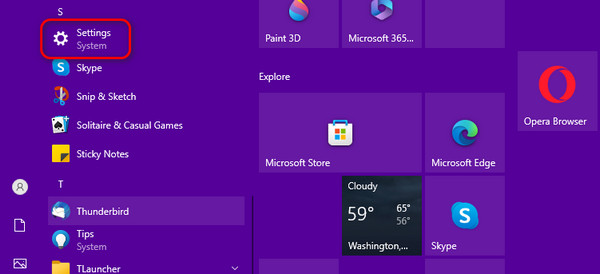
Vaihe 2Napsauta painiketta Turvallisuus ja päivitys -painiketta. Napsauta sen jälkeen Tarkista päivitykset painiketta yläreunassa. Lenovo-kannettavasi latautuu; sinun tarvitsee vain odottaa, kunnes se on valmis. Kun päivityksiä on, napsauta Lataa ja asenna painiketta.
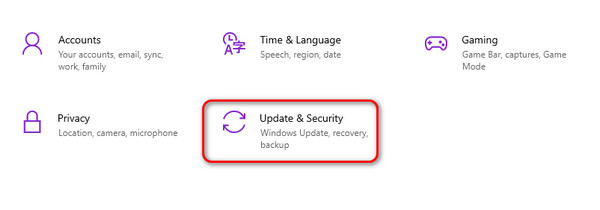
Osa 3. Poistettujen tietojen palauttaminen Lenovon päivityksen jälkeen
Joskus tietojen katoaminen on väistämätöntä, kun päivitämme Lenovo-tietokoneesi ohjelmistoversion mukavuuden vuoksi. Hyvä asia on, että voit käyttää tietojen palautusohjelmistoa tietokoneille, oli syy mikä tahansa. Yksi johtavista on FoneLab Data Retriever. Se on työkalu kadonneiden tietojen palauttamiseen useissa skenaarioissa. Se sisältää vahingossa tapahtuvan poistamisen, tietokoneen haittaohjelmat ja virukset, ei-toivotun alustuksen, odottamattoman virrankatkaisun ja paljon muuta.
FoneLab Data Retriever - palauttaa menetetyt / poistetut tiedot tietokoneelta, kiintolevyltä, flash-asemalta, muistikortilta, digitaalikameralta ja muilta.
- Palauta valokuvat, videot, yhteystiedot, WhatsApp ja muut tiedot helposti.
- Esikatsele tiedot ennen palauttamista.
Lisäksi tämä työkalu tarjoaa a Suodattaa ominaisuus, joka auttaa sinua löytämään tietosi nopeasti. Sinun tarvitsee vain syöttää luomispäivä ohjelmaa käyttäessäsi. Alla on joitain muita työkalun ominaisuuksia.
Ominaisuudet
- Se ei tuhoa alkuperäisiä tiedostoja palautusprosessin jälkeen.
- Se sisältää Deep Scan -ominaisuuden, jolla voit skannata ja palauttaa tietosi kannettavalla tietokoneella, PC:llä ja muilla, jotta saat enemmän tuloksia.
- Siinä on esikatseluvaihtoehto, jossa voit nähdä tietojen sisällön ennen niiden palauttamista.
- Palautusohjelmisto voi hakea tietoja muistikortilta, digitaalikamera, tietokone, kiintolevyt ja paljon muuta.
- Se tukee useita tiedostotyyppejä, mukaan lukien asiakirjat, videot, sähköpostit, kuvat jne.
Nyt on aika tietää, kuinka tämä työkalu voi noutaa Lenovo-tietosi tietokoneeseen. Katso yksityiskohtaiset vaiheet alla. Jatka eteenpäin.
Vaihe 1Lataa tietojen palautusohjelmisto tietokoneellesi valitsemalla Ilmainen lataus -painiketta pääsivustolla. Napsauta sen jälkeen ladattua tiedostoa ja määritä se tietokoneesi käyttöjärjestelmän työkalun vaatimusten mukaan. Käynnistä työkalu myöhemmin Lenovon palautusprosessin aloittamiseksi.

Vaihe 2Työkalu edellyttää tiedoston tietotyypin ja sijainnin valitsemista alkuperäisestä käyttöliittymästä. Jos näin on, valitse niiden tietojen sijainti, jotka haluat palauttaa Lenovosta. Valitse ne kohdasta Hard Disk Drive jakso tai roskakoriin ominaisuus saada tiedot takaisin roskakorista vasemmassa alakulmassa.
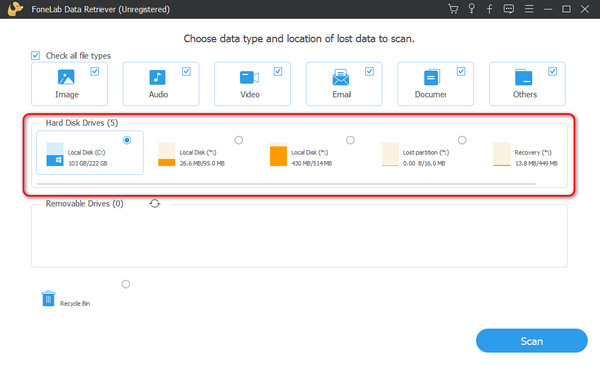
Vaihe 3Valitse nyt tietotyyppi, jonka menetit Lenovon päivityksessä. Voit valita Kuva-, Ääni-, Video-, Sähköposti-, Asiakirjat- ja Muut-painikkeet. Mutta jos et tiedä, minkä tiedoston menetit tai haluat palauttaa kaikki Lenovoon tallennetut tietotyypit, valitse Tarkista kaikki tiedostotyypit -painike vasemmassa yläkulmassa on parempi. Napsauta myöhemmin Skannata painiketta löytääksesi ne.
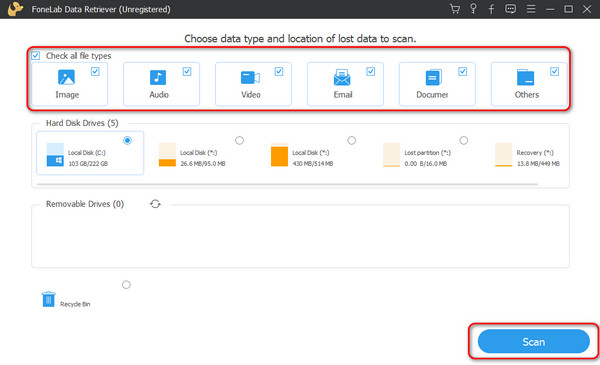
Vaihe 4Jos skannausprosessi ei tyydytä sinua, valitse Deep Scan painiketta yläreunassa. Työkalu skannaa Lenovo-tietosi entistä enemmän. Valitse myöhemmin tietotyyppi ja sijaintitulokset vasemmalla olevasta Tyyppiluettelo- ja Polkuluettelo-osiosta. Valitse myöhemmin palautettavat tiedostot oikealta. Klikkaa toipua -kuvaketta oikeassa alakulmassa, jos haluat palauttaa kadonneet tiedot Lenovon päivityksen jälkeen.
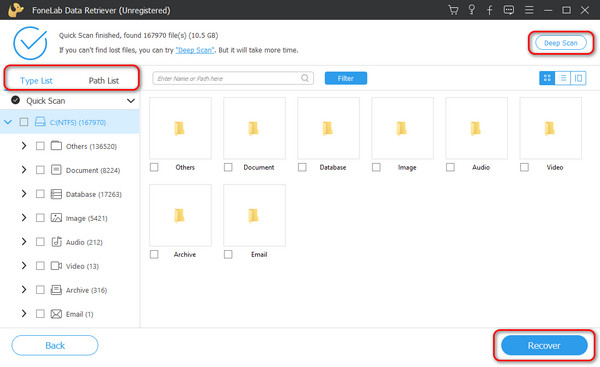
FoneLab Data Retriever - palauttaa menetetyt / poistetut tiedot tietokoneelta, kiintolevyltä, flash-asemalta, muistikortilta, digitaalikameralta ja muilta.
- Palauta valokuvat, videot, yhteystiedot, WhatsApp ja muut tiedot helposti.
- Esikatsele tiedot ennen palauttamista.
Osa 4. Usein kysytyt kysymykset Lenovon päivityksestä
Kuinka usein minun pitäisi päivittää Lenovo-laitteeni?
Sinun on tarkistettava, onko Lenovo-kannettavallesi saatavilla ohjelmistopäivityksiä. Sen tarkoituksena on varmistaa, että saat uusimmat ominaisuudet, joita Lenovo kannettavan tietokoneen käyttöjärjestelmä tarjoaa. Suosittelemme myös automaattisia päivityksiä Wi-Fi-verkkojen kautta.
Maksavatko Lenovon päivitykset rahaa?
Ei. Lenovon päivitykset ovat 100 % ilmaisia! Sinun tarvitsee vain varmistaa, että Lenovo-kannettavassasi on tarpeeksi tallennustilaa ohjelmistopäivityksen asentamiseen. Jos ei, prosessia ei suoriteta, mitä tahansa teetkin. Prosessi vaatii myös Internet-yhteyden käsittelyä varten. On suositeltavaa käyttää WI-Fi-verkkoa matkapuhelindatan sijaan. Tämä johtuu siitä, että ohjelmistopäivitys sisältää suuren koon, joka voi kuluttaa kaikki matkapuhelindatasi hetkessä.
Näin suoritat järjestelmäpäivityksen Lenovon kannettavissa tietokoneissa! Toivomme, että tämä artikkeli vastaa kaikkiin menettelyä koskeviin kysymyksiin. Lisäksi oletamme, että käytät FoneLab Data Retriever jos olet menettänyt tietoja ohjelmistopäivityksen aikana. Onko sinulla lisää kysymyksiä tässä artikkelissa mainitusta aiheesta? Jätä ne alla olevaan kommenttiosioon liittyäksesi nopeaan ja nautinnolliseen keskusteluumme. Kiitos!
FoneLab Data Retriever - palauttaa menetetyt / poistetut tiedot tietokoneelta, kiintolevyltä, flash-asemalta, muistikortilta, digitaalikameralta ja muilta.
- Palauta valokuvat, videot, yhteystiedot, WhatsApp ja muut tiedot helposti.
- Esikatsele tiedot ennen palauttamista.
